Дискорд, одна из самых популярных платформ для общения, предоставляет пользователям множество функций и инструментов. Один из таких инструментов - возможность выдавать мут пользователям, чтобы временно ограничить их возможность голосового и текстового общения.
Однако, чтобы автоматизировать процесс выдачи и снятия мутов, многие сервера Дискорда выбирают использование бота. Боты - это специальные программы, которые выполняют различные задачи на сервере.
Если вы являетесь администратором сервера Дискорда и хотите настроить мут с ботом, вам потребуется следовать ряду инструкций. Несмотря на то, что каждый бот имеет свои особенности, основные шаги останутся примерно одинаковыми.
В этой статье мы рассмотрим инструкцию по настройке мута в Дискорде с использованием бота. Мы подробно объясним каждый шаг, чтобы у вас не возникло никаких проблем при настройке данной функции на своем сервере.
Как настроить мут в Дискорде с ботом?

1. Установите бота на ваш сервер Дискорда. Это можно сделать, перейдя на сайт разработчика и следуя инструкциям по установке.
2. Дайте боту необходимые права. Предоставьте боту права на управление ролями и каналами, чтобы он мог выполнять команды связанные с мутом.
3. Создайте роль для мута. В настройках сервера Дискорда создайте новую роль и настройте ее права таким образом, чтобы участники с этой ролью не могли писать в текстовых каналах.
4. Настройте команду мута. Введите команду для мута, которую предоставляет бот. Обычно это команда вида "!mute @участник временность". Например, "!mute @JohnDoe 1h" замьет участника с ником "JohnDoe" на один час.
5. Настройте команду размута. Аналогично настройте команду для размута, которая снимет ограничение и восстановит возможности участника.
6. Проверьте настройки и протестируйте мут. Убедитесь, что бот правильно выполняет команды и применяет мут к участникам.
Следуя этим шагам, вы сможете успешно настроить мут в Дискорде с помощью бота. Эта функция позволит вам легко контролировать общение и поддерживать порядок на вашем сервере Дискорда.
Инструкция по установке бота на сервер
Для того чтобы установить бота на сервер, следуйте следующим шагам:
- Создайте новый аккаунт на сайте Discord, если у вас его еще нет.
- Подтвердите свой аккаунт через электронную почту или номер телефона.
- Войдите в свой аккаунт и перейдите в раздел "Разработчики" на сайте Discord.
- Нажмите на кнопку "Создать новое приложение" и введите имя для вашего бота.
- Настройте параметры вашего приложения, такие как фото и описание.
- Перейдите в раздел "Бот" и нажмите на кнопку "Добавить бота".
- Разрешите боту доступ к вашему серверу, нажав на кнопку "Подтвердить".
- Скопируйте токен вашего бота, который будет использоваться для его подключения к серверу.
- Ознакомьтесь с документацией и примерами кода для настройки функционала вашего бота.
- Создайте новую папку на вашем сервере и загрузите в нее файлы вашего бота.
- Установите необходимые зависимости и настройте конфигурацию вашего бота с помощью редактирования файлов.
- Запустите вашего бота на сервере и убедитесь, что он успешно подключается и работает.
Поздравляю! Теперь ваш бот успешно установлен на сервер и готов к использованию.
Регистрация бота в Discord Developer Portal

Для настройки мута в Дискорде с ботом необходимо зарегистрировать бота в Discord Developer Portal.
- Перейдите на официальный сайт Discord Developer Portal: https://discord.com/developers/applications.
- Войдите в свою учетную запись или создайте новую, если у вас ее еще нет.
- После входа в панель разработчика нажмите на кнопку "New Application" (Новое приложение).
- Введите название вашего бота в поле "Name" (Название) и нажмите кнопку "Create" (Создать).
- После создания нового приложения перейдите на вкладку "Bot" (Бот) в левой панели навигации.
- Нажмите на кнопку "Add Bot" (Добавить бота), затем подтвердите выбор.
- В разделе "Token" (Токен) вы найдете уникальный токен бота. Сохраните его в надежном месте, поскольку этот токен понадобится для связи вашего бота с сервером Discord.
Поздравляю! Вы успешно зарегистрировали бота в Discord Developer Portal и получили токен, необходимый для настройки мута. Теперь вы можете перейти к следующему шагу настройки.
Получение токена доступа для бота из Developer Portal
Для настройки мута в Дискорде с ботом вам необходимо получить токен доступа для вашего бота из Developer Portal. Следуйте инструкциям ниже, чтобы получить токен.
- Перейдите на сайт https://discord.com/developers/applications и войдите в свой аккаунт Дискорда.
- Нажмите кнопку "New Application" (Новое приложение) в правом верхнем углу экрана.
- Введите имя для вашего бота. Можете дать любое уникальное имя, которое вы предпочитаете.
- Перейдите на вкладку "Bot" (Бот) в боковом меню слева.
- Нажмите кнопку "Add Bot" (Добавить бота) и подтвердите свое действие.
- В разделе "Token" (Токен) нажмите кнопку "Copy" (Скопировать), чтобы сохранить токен в буфер обмена.
Теперь у вас есть токен доступа для вашего бота. Обязательно сохраните его в надежном и безопасном месте, так как он является ключом к вашему боту и предоставляет полный доступ к его функционалу в Дискорде.
Добавление бота на сервер владельцем
Для настройки мута в Дискорде с ботом необходимо добавить бота на сервер. Эта задача может быть выполнена только его владельцем или пользователем, у которого есть соответствующие права.
Прежде всего, владелец бота должен получить токен, который уникален для каждого бота. Токен предоставляет доступ к API Discord и является необходимым условием для работы бота.
Для добавления бота на сервер владелец должен перейти на официальный сайт Discord Developers и создать новое приложение. После создания приложения можно будет сгенерировать токен для бота.
Для добавления бота на сервер необходимы соответствующие права. Чтобы получить эти права, владелец должен перейти во вкладку "OAuth2" панели управления приложением и отметить необходимые разрешения. Обязательными разрешениями для работы бота являются "Bot" и "Administrator". После отметки этих разрешений, снизу появится ссылка, которую можно скопировать и открыть в браузере.
По открытой ссылке будет предложено выбрать сервер, на который необходимо добавить бота. Пользователь должен иметь соответствующие права для добавления бота на сервер, в противном случае эта операция будет невозможна.
Добавление бота на сервер выполнено успешно, когда на сервере появится соответствующая роль бота и бот будет виден в списке участников. Теперь можно приступить к настройке мута в Дискорде вместе с ботом.
Привязка прав доступа к роли бота
Для настройки мута с ботом в Дискорде, необходимо привязать соответствующие права доступа к роли бота.
Шаги для привязки прав доступа к роли бота:
- Откройте вашего сервера в Дискорде и перейдите в раздел "Настройки сервера".
- Выберите вкладку "Роли" и найдите роль, которую вы хотите использовать для бота.
- Нажмите на роль, чтобы открыть ее настройки.
- В разделе "Права" установите галочку напротив права "Управление ролями".
- Также установите галочку напротив права "Прочитать историю сообщений" и "Отправлять сообщения".
- Сохраните изменения, нажав на кнопку "Применить".
После привязки прав доступа к роли бота, он сможет выполнять команды мута и взаимодействовать с вашим сервером в Дискорде.
Создание команды для мута с использованием бота
Если вы хотите настроить мут функцию на своем сервере Discord, вы можете использовать бота, который будет выполнять эту задачу за вас. Вот простая инструкция о том, как создать команду для мута с использованием бота:
- Войдите в Discord Developer Portal и создайте нового бота.
- Получите токен бота и добавьте его на свой сервер Discord.
- Создайте новую команду для бота, которая будет выполнять мут.
- Дайте команде название и установите ее ключевое слово, по которому бот будет распознавать команду.
- Напишите скрипт для команды, который будет выполнять мут. Например, вы можете использовать Discord.js, чтобы создать команду, которая добавляет пользователя в мутную роль.
- Добавьте команду на свой сервер Discord и проверьте ее работу.
Помните, что при создании команды для мута с использованием бота важно установить правильные разрешения для вашего бота на сервере Discord, чтобы он имел доступ к выполнению мута. Также убедитесь, что вы проверяете и обновляете свой бот регулярно, чтобы избежать проблем с безопасностью и поддержкой.
Тестирование мута на сервере

После настройки мута на сервере в Дискорде с помощью бота, необходимо провести тестирование для проверки его корректной работы. Это позволит убедиться, что пользователи будут правильно мутированы при необходимости, и мут будет действовать в соответствии с заданными параметрами.
Для проведения тестирования мута на сервере, следует выполнить следующие шаги:
- Зайти на сервер с аккаунта, который имеет права администратора или модератора.
- Выбрать пользователя, которому будет назначен мут, и проверить его текущий статус.
- Выполнить команду для назначения мута на выбранного пользователя.
- Проверить, что выбранный пользователь теперь имеет статус "мут" и не может отправлять сообщения в текстовые каналы сервера.
- Попытаться отправить сообщение от имени мутированного пользователя в текстовый канал - сообщение не должно быть отправлено.
- Убедиться, что другие пользователи видят, что выбранный пользователь мутирован, и не могут видеть его сообщения в текстовом канале.
- Снять мут с выбранного пользователя и проверить, что он теперь может снова отправлять сообщения.
- Проверить, что другие пользователи видят, что выбранный пользователь больше не мутирован и могут видеть его сообщения в текстовом канале.
Тестирование мута на сервере должно быть проведено с разными пользователями и с разными сценариями, чтобы проверить его работу в различных ситуациях и убедиться в его надежности и эффективности.
Распространенные проблемы и их решения
В процессе настройки мута с ботом в Дискорде, могут возникнуть некоторые проблемы. Ниже приведены наиболее распространенные проблемы и их решения.
- Бот не может найти указанного пользователя. Возможные решения:
- Проверьте правильность написания имени пользователя и учетной записи
- Убедитесь, что пользователь находится на сервере, где происходит настройка мута
- Возможно, боту требуются дополнительные разрешения для доступа к данным пользователя. Проверьте разрешения бота и предоставьте ему необходимые права
- Не удается применить мут к пользователю. Возможные решения:
- Убедитесь, что бот имеет необходимые права для выдачи мута. Проверьте роли бота и его разрешения
- Проверьте, нет ли других ботов или ролей с более высоким приоритетом, которые могут переопределять мут от бота. Поменяйте порядок ролей, если необходимо
- Если у пользователя есть особые разрешения (например, модератор или администратор), мут может быть пропущен. Убедитесь, что у пользователя нет таких разрешений или измените их настройки
- Установленный мут не действует на пользователя. Возможные решения:
- Убедитесь, что мут не был снят ранее. Проверьте историю действий, чтобы убедиться в текущем статусе мута
- Проверьте, нет ли других ролей или разрешений, которые могут переопределить мут. Поменяйте порядок ролей, если нужно, или установите более высокий уровень приоритета
- Возможно, бот не имеет разрешений на мут пользователя. Проверьте права бота и предоставьте ему необходимые разрешения
Если вы столкнулись с проблемой, которая не описана выше, рекомендуется обратиться к разработчику бота или сообществу поддержки, чтобы получить индивидуальную помощь.